- מְחַבֵּר Abigail Brown [email protected].
- Public 2024-01-31 08:38.
- שונה לאחרונה 2025-01-24 12:10.
מה צריך לדעת
- לחץ על command + shift + 3 כדי לצלם צילום מסך מלא ב-MacBook Air שלך מחשב נייד.
- הקש command + shift + 4 + מקש הרווחכדי לצלם צילום מסך של אפליקציה או חלון בודד.
- פתח את אפליקציית צילום המסך עם command + shift + 5 כדי לבצע הקלטת מסך ב-MacBook Air.
מדריך זה מנחה אותך בדרכים השונות לצילום מסך במחשב נייד של MacBook Air. זה מכסה את כל קיצורי המקלדת לצילום מסך וכולל גם מידע על איך להתחיל הקלטת מסך של MacBook Air ולשנות את הגדרות כיסוי המסך.
איך אוכל לצלם צילום מסך של הכל ב-MacBook Air?
הדרך המהירה והקלה ביותר לצלם צילום מסך של כל המסך ב-MacBook היא להשתמש ב- command + shift + 3 מקשי קיצור. לחץ על כל שלושת המקשים הללו בו-זמנית כדי לצלם מסך את כל הפריטים הנראים במסך ה-MacBook שלך.
צילום המסך יישמר בשולחן העבודה שלך כקובץ-p.webp
כדי לשמור צילום מסך בלוח שלך, הוסף את המקש control לכל שילוב מקלדת של צילום מסך של MacBook Air.
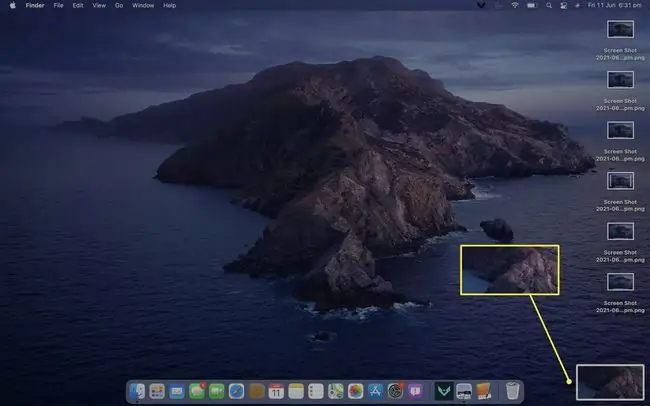
איך לצלם מסך חלק מהמסך של ה-MacBook Air
כדי לצלם צילום מסך של חלק מסוים בלבד משולחן העבודה או אפליקציה ב-MacBook Air, הקש command + shift + 4. לאחר מכן, המצביע יעבור על כוונתך ללחוץ ולגרור כדי שתוכל לבחור את החלק של המסך שברצונך לצלם.
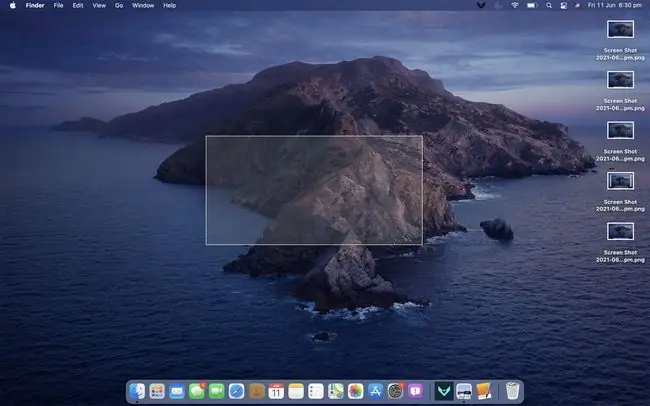
צילום מסך של האזור שנבחר יופיע כתצוגה מקדימה זמנית בפינה השמאלית התחתונה של המסך ויישמר בשולחן העבודה שלך כקובץ PNG.
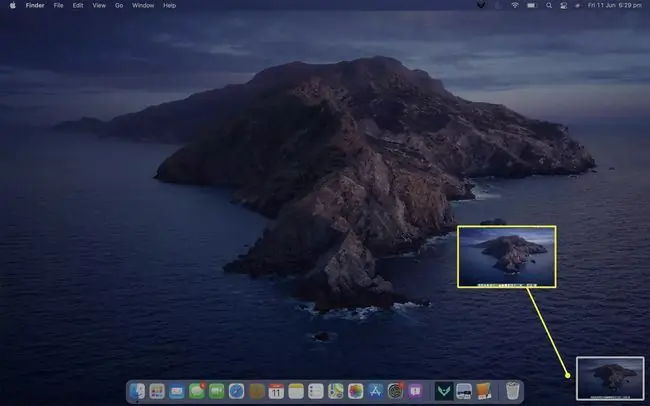
איך לצלם מסך של חלון אפליקציה ב-MacBook Air
אם אתה רק רוצה לצלם צילום מסך של חלון או אפליקציה פתוחים במקום של המסך כולו, הקש command + shift + 4 + מקש רווח בו-זמנית ולאחר מכן לחץ על החלון שברצונך לצלם מסך. הסמן יהפוך לסמל מצלמה קטן.
חלון האפליקציה יהפוך לכחול כאשר תרחף מעליו את סמן העכבר כדי לציין איזו אפליקציה נבחרה.
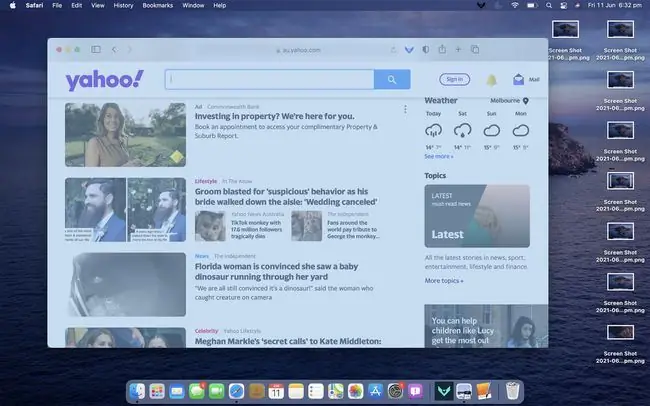
כמו בשיטות צילום המסך האחרות של MacBook Air, גם צילום מסך של אפליקציה או חלון בודדים יישמר בשולחן העבודה שלך ויציג תצוגה מקדימה זמנית ללחיצה לאחר יצירתו.
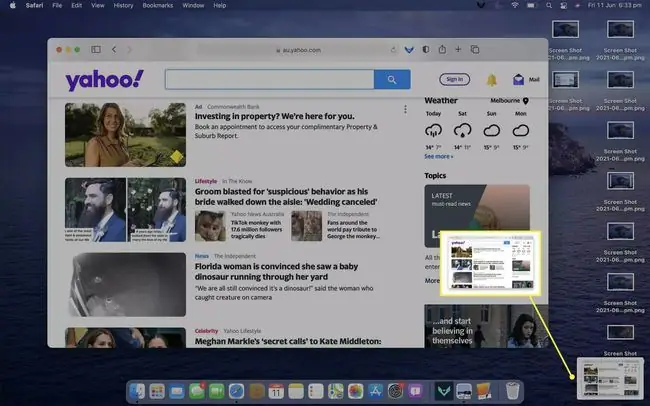
איך לעשות הקלטת מסך ועוד ב-MacBook Air
לפטופים של MacBook Air עם macOS Mojave ואילך מגיעים עם אפליקציה מותקנת מראש בשם Screenshot. אפליקציה זו מציעה מגוון אפשרויות של כיסוי מסך כולל תכונות מתקדמות יותר כגון צילומי מסך מתוזמנים ואפילו הקלטות וידאו.
- לחץ על command + shift + 5 כדי לפתוח את אפליקציית צילום המסך ב-MacBook Air.
-
האפשרות הראשונה בקצה השמאלי של תפריט צילום המסך, Capture Entire Screen, עושה כיסוי מסך של כל מה שמוצג כעת על הצג של ה-MacBook Air שלך.

Image -
האפשרות השנייה משמאל, Capture Selected Window, תצלם צילום מסך של אפליקציה או חלון פתוח בודד שתבחר.

Image -
האפשרות השלישית, Capture Selected Portion, עשויה להיבחר מראש בעת פתיחת אפליקציית צילום המסך. זה יוצר כלי בחירה שבו אתה יכול להשתמש כדי לצלם צילום מסך של חלק מסוים במסך שלך.

Image -
הקלט את כל המסך היא האפשרות הרביעית. בחירה בפריט זה בתפריט תתחיל הקלטת וידאו של שולחן העבודה שלך וכל האפליקציות שבהן אתה משתמש. זה יכול להיות שימושי אם אי פעם תצטרך ליצור סרטון כדי להראות למישהו איך לעשות משהו ב-MacBook Air שלו.

Image -
הקלט חלק נבחר, הפריט האחרון בתפריט הראשי, יכול לשמש כדי להקליט סרטון של קטע מסוים במסך שלך.

Image -
התפריט Options של אפליקציית צילום המסך מכיל מגוון דרכים להתאים אישית את הגדרות צילום המסך של ה-MacBook Air שלך.
לדוגמה, אתה יכול לשנות את אופן שמירת צילומי המסך של ה-MacBook Air שלך על ידי בחירת מיקום קובץ או אפליקציה אחרת תחת Save to. בחר מיקום אחר כדי למצוא מיקום או אפליקציה שאינם ברשימת ברירת המחדל.
ניתן להשתמש בהגדרות Timer כדי ליצור עיכוב בין הזמן שתתחיל צילום מסך לזמן הצילום. זה יכול להיות שימושי אם אתה צריך להזיז במהירות משהו מהדרך לפני צילום המסך או צילום המסך.
שלושת ההגדרות האחרונות תחת Options מאפשרות לך להתאים אישית את צילומי המסך שלך אפילו יותר.
- הצג תמונה ממוזערת צפה: זה יכול להפעיל או להשבית את התצוגה המקדימה הקטנה שמופיעה לאחר צילום המסך.
- זכור את הבחירה האחרונה: אפשרות זו מאפשרת לכלי הבחירה להיפתח באותו מקום ובאותו גודל שבו השתמשת בו בפעם האחרונה לצילום מסך.
- הצג מצביע עכבר: זה יסתיר או יציג את סמן העכבר בצילומי מסך ובהקלטות שתבצע ב-MacBook Air.

Image
איך לצלם צילום מסך של סרגל המגע
כדי לצלם מסך את סרגל המגע של MacBook Air הממוקם ממש מעל המקלדת, הקש command + shift + 6.
למה אני לא יכול לצלם צילום מסך ב-MacBook Air שלי?
אם אתה מתקשה לצלם צילומי מסך ב-MacBook Air שלך, ייתכן שאתה מנסה לצלם כיסוי מסך של אפליקציה שיש לה הגנה כלשהי על זכויות יוצרים.הרבה אפליקציות ואתרי מדיה זורמת כמו נטפליקס ודיסני פלוס מציבים לעתים קרובות הגבלות אלה על השירותים שלהם כדי למנוע פיראטיות וכדי להגן על זכויות השותפים שלהם.
כדי ליצור צילום מסך של מדיה זורמת ב-MacBook Air, ייתכן שתצטרך להתקין אפליקציית צילום מסך של צד שלישי שנועדה לעקוף את ההגבלות הללו. אפשרות נוספת היא להשתמש בתוכנת לכידת מסך או הקלטה כגון OBS Studio או תוסף דפדפן כמו FireShot.
אם אתה חושד שמשהו אחר הוא הבעיה, ישנם מספר תיקונים עבור באגים בצילום מסך של Mac שאולי תרצה לנסות.
שורה התחתונה
אם אתה מתקשה להדגיש אזור במהלך תהליך צילום המסך, מומלץ לנסות לצלם צילום מסך של כל המסך ואז לערוך את התמונה לאחר מכן כדי להדגיש את האזור הרצוי.
היכן לכידת תמונה ב-MacBook Air?
Image Capture היא אפליקציה חינמית המותקנת מראש בכל מחשבי ה-MacBook Air. למרות שמו, Image Capture אינו משמש לצילום תמונות של המסך שלך כצילומי מסך, אלא לייבא תמונות ממצלמות ומכשירים אחרים.
הדרך הקלה ביותר למצוא את אפליקציית לכידת תמונה ב-MacBook היא באמצעות Launch Pad > Other. ניתן למצוא אותו גם ב- Go > Finder > Applications.
שאלות נפוצות
האם אני יכול לשנות את המקום שבו נשמרים צילומי מסך של Mac?
כן, אתה יכול לשנות את המיקום ואת פורמט הקובץ עבור צילומי מסך ב-Mac באמצעות פקודות מסוף. צילומי מסך נשמרים כקובצי-p.webp
איך אני ממיר קובץ-p.webp" />
כדי להמיר-p.webp
File > ייצוא, ולאחר מכן בחר פורמט. אתה יכול גם להשתמש בכלי המרה מקוון כמו Convertio.






